Comment connecter un casque Bluetooth au PC
Les écouteurs Bluetooth sont un moyen très pratique d’écouter de la musique, de regarder des films et la télévision ou de jouer à des jeux, et cela vaut autant pour votre PC que pour votre téléphone, tablette ou console. Mais comme tous les écouteurs Bluetooth, que vous préfériez les modèles supra-auriculaires traditionnels ou les écouteurs sans fil plus modernes, vous devez toujours les connecter à votre PC pour les utiliser.
Voici comment connecter vos écouteurs Bluetooth à votre PC Windows.
Comment connecter vos écouteurs Bluetooth à un PC
Votre PC doit prendre en charge Bluetooth pour connecter des appareils Bluetooth. Bien que la prise en charge intégrée soit courante sur les ordinateurs portables et sur certains ordinateurs de bureau, tous les PC ne la prennent pas en charge de manière native. Si le vôtre ne l'a pas, vous pouvez ajouter un émetteur et un récepteur sans fil tiers pour ajouter cette connectivité.
Étape 1 : Pour activer Bluetooth (si ce n'est pas déjà fait), sélectionnez la petite flèche près de l'horloge en bas à droite de votre écran, puis cliquez avec le bouton droit sur l'icône indiquant Bluetooth et sélectionnez Aller aux paramètres . Vous pouvez également rechercher « Bluetooth » dans la barre de recherche Windows. Sélectionnez ensuite l'option qui dit Bluetooth et autres appareils .
Quoi qu'il en soit, une fois que vous êtes sur la page des paramètres Bluetooth et autres appareils, utilisez le bouton à l'écran pour activer Bluetooth.
Étape 2 : activez Bluetooth si ce n'est pas déjà fait.

Étape 3 : Mettez vos écouteurs en mode appairage. Différentes entreprises le font de différentes manières. Habituellement, vous devez appuyer sur un bouton d’appairage, ou vous devrez peut-être insérer les écouteurs et maintenir leur saisie tactile pendant quelques secondes. En cas de doute, reportez-vous au manuel d'instructions de votre appareil ou consultez le site Web du fabricant.
Étape 4 : Sélectionnez Ajouter Bluetooth ou un autre appareil , puis sur l'option indiquant Bluetooth .
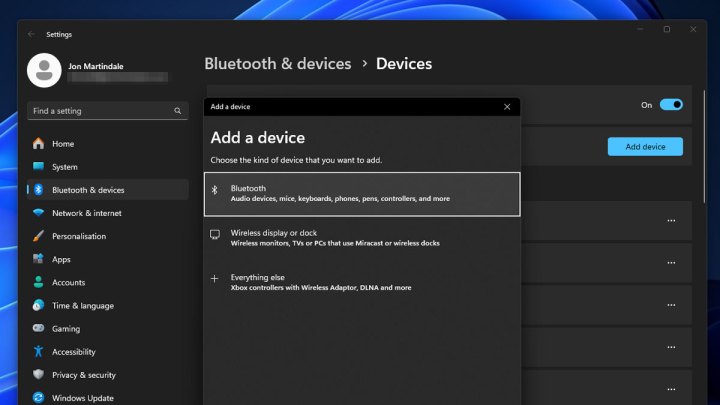
Étape 5 : Vous devriez voir l'appareil dans la liste des appareils Bluetooth disponibles qui s'affiche. Sélectionnez votre appareil, puis sélectionnez Connecter.
Ce qui rend le processus de connexion tellement meilleur, c'est que vous ne devez le faire qu'une seule fois. Une fois que vous avez couplé avec succès votre appareil une fois, les écouteurs se connecteront automatiquement à votre PC la prochaine fois, à condition qu'ils soient proches de votre PC, qu'ils soient en mode de couplage et que le Bluetooth de votre PC soit activé.
Pas d'icône Bluetooth ? Vous ne l'aurez peut-être pas
Si vous essayez d'activer Bluetooth ou d'ajouter un nouveau casque ou une nouvelle paire d'écouteurs Bluetooth et que vous ne voyez pas d'icône Bluetooth, il se peut que votre PC ne le prenne pas en charge. Si ce n'est pas le cas, vous pouvez toujours ajouter un émetteur/récepteur Bluetooth tiers. Ils sont relativement peu coûteux, mais si vous souhaitez prendre en charge certains codecs Bluetooth, assurez-vous d'en acheter un avec le support approprié.
